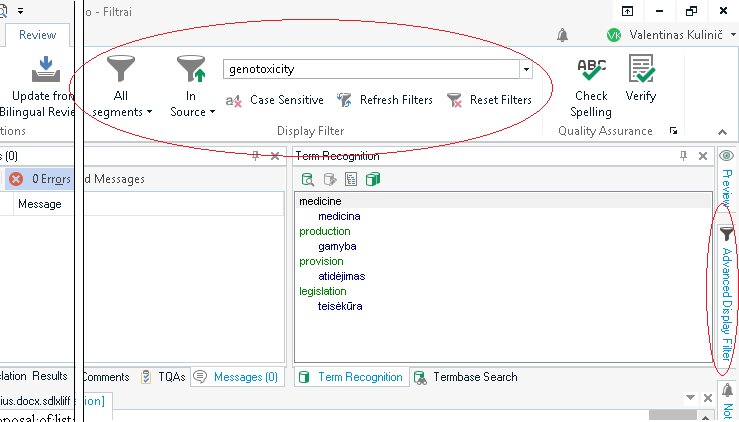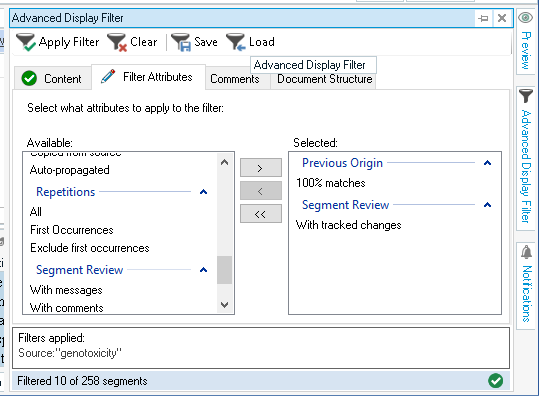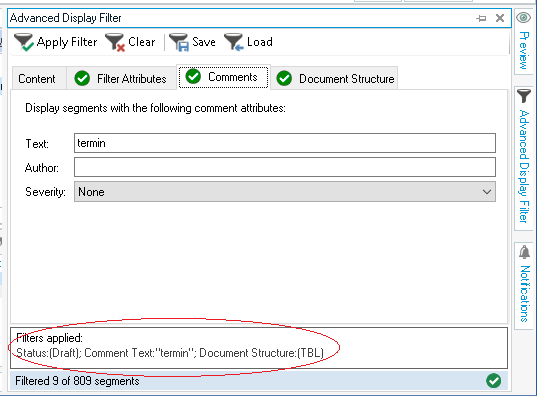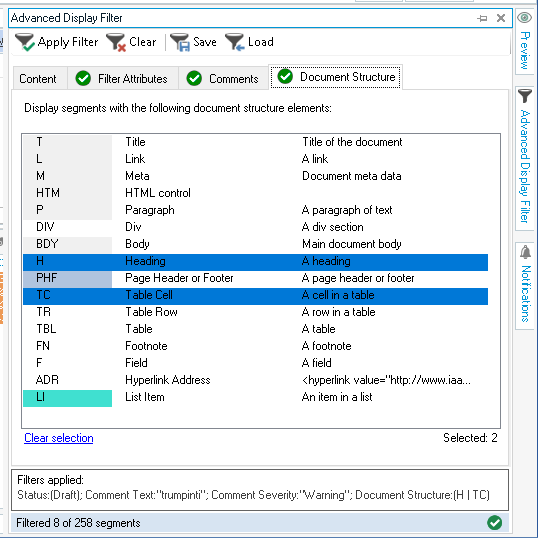Dirbdami Trados Studio aplinkoje visą tai darome su funkcija Find ir pagrįstai skundžiamės, jog ji ne tokia patogi, kaip programoje Word. Bet dalykas tas, jog ji ir neturi būti tokia, kaip programoje Word, nes Trados Studio turi dar vieną paieškos priemonę – filtrus.
Filtrai pasiekiami dviejose vietose: meniu skirtuke Review ir šoniniame (vertikaliame) skirtuke Advanced Display Filter (iš dešinės).
Tą patį galite padaryt ir pasinaudoję patobulintu filtru Advanced Display Filter, pasiekiamu per vertikalų skirtuką dešinėje. Bet šis filtras, kaip aišku iš pavadinimo, suteikia dar daugiau galimybių. Pavyzdžiui, galite ieškoti žodį sakiniuose, kuriems atmintyje buvo tikslių sutapimų, bet kurie vis tiek buvo taisyti peržiūrint vertimą.
Nustatę kokį nors kriterijų spustelėkite mygtuką Apply Filter, kad tas kriterijus būtų pritaikytas, o nustatę visus norimus filtravimo kriterijus spustelėkite kur nors už filtro langelio ribų ir jis pasitrauks į dešinę bei netrukdys jums dirbti su pasirinktais sakiniais. O baigę darbą su pasirinktais sakiniais galite atšaukti filtravimą spustelėję filtro langelyje mygtuką Clear. Bet prieš tai pagalvokite, ar nenorėsite tokio pat filtro taikyti ir vėliau. Jei jo prireiks ir vėliau, galite jį įrašyti paspaudę mygtuką Save, o vėliau rasti ir įkelti paspaudus mygtuką Load.